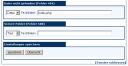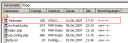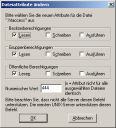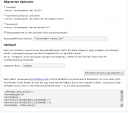Achtung! Die nachfolgende Beschreibung ist in mehreren Punkten veraltet. Bitte die aktelle Beschreibung verwenden:
WordPress Permalinks
In den Grundeinstellungen von WordPress werden URLs verwendet, die mit einem Fragezeichen beginnen, welchem dann ein oder mehrere Parameter folgen, so z.B.:
- Blogbeitrag: /?p=1
- Seite: /?page_id=2
- Kategorie: /?cat=1
- Monatsarchiv: /?m=200706
WordPress bietet aber auch die Möglichkeit, alle Links besser lesbar und für viele noch wichtiger, suchmaschinenfreundlicher zu gestalten. Dazu gibt es die sogenannten Permalinks. Damit diese funktionieren, muß der Webhoster die Möglichkeit bieten, das Modul mod_rewerite verwenden zu können. Dies ist bei den Strato-Webhostingpaketen leider nicht der Fall.
Wie es dennoch möglich ist, Permalinks ohne mod_rewrite zu verwenden, wird nachfolgend beschrieben. Bevor man an den Permalink-Einstellungen Veränderungen vornimmt, sind die unten aufgeführten Schritte unbedingt abzuarbeiten und alle Hinweise zu beachten! Sonst kann es zu unerwarteten Ergebnissen kommen.
-
Plugin „123 No Rewrite Permalink“ runterladen
Die aktuelle Version des Plugins bekommt man auf Putzlowitschs Pluginseite „123 No Rewrite Permalink„. Nach dem runterladen ist die ZIP-Date zu entpacken und lokal im Pluginverzeichnis ‚/wp-content/plugins‘ zu speichern.
-
Plugin installieren und aktivieren
Wie bei allen anderen Plugins auch, ist die Datei ‚plw123_norewritepl.php‘ in das Pluginverzeichnis auf dem Server zu kopieren und anschließend im Adminbereich unter Plugins zu aktivieren. Das Plugin hat keine Konfigurationseite unter Einstellungen.
-
.htaccess-Datei erstellen oder bearbeiten
Für die Permalinks ohne mod_rewrite wird ein benutzerdefiniertes Fehlerdokument „mißbraucht“. Die Konfiguration dazu erfolgt in der .htaccess-Datei. Diese könnte wie folgt aussehen:
# Standardmäßig PHP 5 verwenden AddType application/x-httpd-php5 .php .php5 # default Index ist index.php DirectoryIndex index.php # Alle "404 Not Found"-Fehler auf index.php umleiten ErrorDocument 404 /index.php
Wichtig ist die Zeile ‚ErrorDocument 404 /index.php‘, die anderen Optionen können nützlich sein, dürfen aber auch fehlen. Falls auf dem Server bereits eine .htaccess-Datei existiert, sollte man diese verwenden und nur die ErrorDocument-Zeile hinzufügen. Die neue oder geänderte Datei ist auf den Server zu kopieren.
Man kann die Fehlerdokument-Konfiguration auch über das Strato-Kundenmenü einrichten. Hierzu über Homepagegestaltung->Website-Configurator den Punkt Eigene Fehlerseiten auswählen. Im nachfolgenden Fenster das Blog-Wurzelverzeichnis anklicken und für Datei nicht gefunden (Fehler 404) als Option ‚Datei‘ auswählen und ‚index.php‘ eintragen. Anschließend die Einstellungen speichern (ganz unten). -
Optional .htaccess-Datei Readonly setzen
Zwar wird durch das Plugin bereits verhindert, daß die mod_rewrite-Regeln in die .htaccess eingetragen werden (es wird nur der leere WP-Kommentar geschrieben), aber zusätzlich kann man das Schreiben in die .htaccess noch auf Dateiberechtigungs-Ebene unterbinden. Das kann wichtig sein, falls das Plaugin z.B. nicht aktiv ist. Hierzu sind für die .htaccess Datei sämtliche Schreibrechte zu enziehen.
Die UNIX-Rechte sollten also 444 oder 440 sein, einfach zurechtklicken kann man das beispielsweise mit Filezilla:
Die Schreibrechte müssen dann natürlich vor jeder Veränderung der .htacces wieder erteilt werden.
-
Permalinks aktivieren und konfigurieren
Nun können die Permalinks, auch für die Kategorie-Basis, nach Wunsch eingestellt werden. Falls man die .htaccess auf readonly gesetzt hat, erscheint dann zwar unten diese Meldung „Wenn deine .htaccess beschreibbar wäre, könnte WordPress …“, diese sollte man aber ignorieren und auf gar keinen Fall die Sachen in die .htaccess eintragen.